
时间:2022-08-05 14:27:44作者:来源:人气:116我要评论(0)
对习惯了Win7和Win8的用户来说,Win10的操作问题成了头等难题。升级Win 10后我们该如何调整屏幕分辨率呢?今天小编来教大家如何设置。
第一步:只需点击Windows 10屏幕右下角的“通知中心图标”,点击弹出的界面中的“所有设置”。
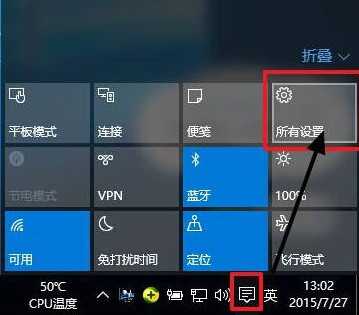 ‍
‍
第二步:找到图中的“系统”案件,点击并进入系统设置菜单。
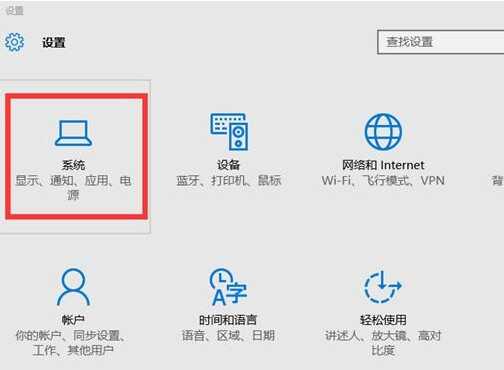
第三步:在右边下方可以找到“高级显示设置”。
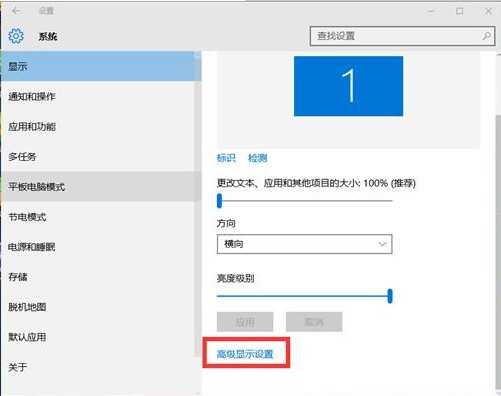
第四步:点击“高级显示设置”后,就能够看到“屏幕分辨率设置窗口了”。只需在相关窗口选择要调整的分辨率大小即可。
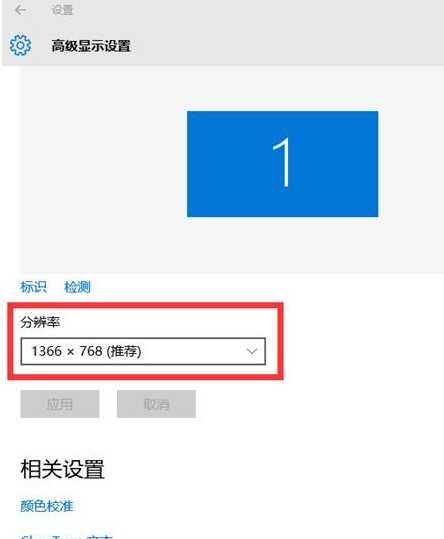
注:如果您看到的屏幕分辨率窗口是灰色的,而无法调整。这意味着您当前电脑的显卡没有正确安装驱动程序,可使用360 驱动大师,来更新更加匹配Windows 10操作系统的显卡驱动程序。
| 软件名称: | 360驱动大师v2.0.0.1760官方版 |
| 软件大小: | 18.5M |
| 下载地址: | http://www.pc6.com/softview/SoftView_66791.html |
相关阅读 win10怎么看版本号 win10版本号查看方法 win10怎么把edge设置为默认浏览器 win10怎么卸载软件 win10卸载程序方法 win10怎么玩英雄联盟 win10玩lol卡怎么办 win10正式版多少钱 win10正式版价格揭晓 QQ电脑管家Win10升级相关问题解答 win10怎么把我的电脑放在桌面 win7有必要升级win10吗?win7升级win10教程 win10怎么去水印 win10去除水印方法 win7怎么升级win10 win7/8.1升级win10教程
热门文章
 win10双屏独立显示一个玩游戏,一个看视频方法
win10双屏独立显示一个玩游戏,一个看视频方法
 Win10电视直播软件推荐:Hello, TV使用教程技巧
Win10电视直播软件推荐:Hello, TV使用教程技巧
 win10packages文件夹可以删除吗 win10packages文件夹怎么删除
win10packages文件夹可以删除吗 win10packages文件夹怎么删除
 win10怎么设置系统默认编码为utf-8 win10设置系统默认编码为utf-8方法介绍
win10怎么设置系统默认编码为utf-8 win10设置系统默认编码为utf-8方法介绍
最新文章
人气排行